WooCommerceロイヤルティポイントとリワードプラグイン-究極のガイド
公開: 2020-12-17ストアのロイヤルティプログラムを設定するためのWooCommercePointsand Rewardsプラグインをお探しですか? 次に、この記事は、ポイントと報酬で顧客に報酬を与え、口コミの売り上げを増やすためのロイヤルティプログラムを設定するのに役立ちます。
この記事は、WooCommerceストアでポイントと報酬システムを設定し、WooCommerceに最適なロイヤルティプラグインを使用して紹介プログラムを実装する際のさまざまな機能に関する完全なガイドです。
始めましょう。 まず、人気のあるWooCommerceプラグインのロイヤルティポイントとリワードをインストールしてアクティブ化してください。
ロイヤルティポイントプラグインを入手
目次
- なぜWooCommerceストアに報酬システムを設定するのですか?
- WooCommerceのロイヤルティポイントとリワードプラグインに関する完全なガイド
- 最高のWooCommerceロイヤルティポイントと報酬プラグイン
- WooCommerceロイヤルティプログラムプラグインのインストール
- WooCommerceポイントと報酬紹介プラグインの機能
- WooCommerceストアでポイントを設定する方法
- 1.購入のポイント
- 2.申し込みのポイント
- 3.WooCommerceの高度なレビューのポイント
- 4.紹介プログラム
- 5.ランチャーウィジェット
- 獲得したポイントを利用するにはどうすればよいですか?
- 忠誠プラグインはカスタマイズされた電子メール通知を送信できますか?
- どうすれば顧客のポイントをインポートできますか?
- 顧客はソーシャルアカウントを介して紹介リンクをどのように共有できますか?
- Loco Translateを使用してポイントプラグインを翻訳するにはどうすればよいですか?
なぜWooCommerceストアに報酬システムを設定するのですか?
彼らの行動を頼りにすることによって彼らの忠誠のためにあなたの顧客に報酬を与えることはあなたのWooCommerceストアに素晴らしい顧客エンゲージメントをもたらします。 あなたの店でWooCommerceロイヤルティプログラムを持っている理由のいくつかは、
- 口コミ販売を増やします
- より多くのコンバージョンと売上を生み出します
- カートの放棄を減らすのに役立ちます
- 顧客ベースを増やし、店舗でブランド支持者を構築します
- トラフィックを加速します
- 顧客との良好で長期的な関係を構築するのに役立ちます。
WooCommerceのロイヤルティポイントとリワードプラグインに関する完全なガイド
最高のWooCommerceロイヤルティポイントと報酬プラグイン
- インストール
- 特徴
WooCommerceストアでポイントを設定する方法
- 購入のポイント
- サインアップのポイント
- WooCommerceの高度なレビューのポイント
- 紹介プログラム
- ランチャーウィジェット
獲得したポイントを利用するにはどうすればよいですか?
忠誠プラグインはカスタマイズされた電子メール通知を送信できますか?
どうすれば顧客のポイントをインポートできますか?
顧客はソーシャルアカウントを介して紹介リンクをどのように共有できますか?
Loco Translateを使用してポイントプラグインを翻訳するにはどうすればよいですか?
最高のWooCommerceロイヤルティポイントと報酬プラグイン
eコマース市場にはさまざまなWooCommerce拡張機能とプラグインがあり、店舗で最高のロイヤルティプログラムを効率的に構成するためのガイドとなります。 市場で最高のWooCommerceロイヤルティプログラムプラグインの1つ-WooCommerceのロイヤルティポイントとリワード。 プラグインは、その優れた機能により、ストアとその顧客の両方に大きなメリットをもたらします。
WooCommerceロイヤルティプログラムプラグインのインストール
忠誠プラグインのインストールプロセスに入りましょう、
ステップ1: WordPress管理セクションにログインし、[ダッシュボード]->[プラグイン]に移動します。
ステップ2:以下に示すように、[新規追加]ボタンをクリックします。
ステップ3:これにより「プラグインのアップロード」に移動します。 今、それをクリックします。
「参照..」ボタンをクリックして、Webサイトから購入およびダウンロードしたプラグインZipファイルを選択します。
それぞれのファイルがアップロードされたら、「今すぐインストール」ボタンを押します。
ステップ4:プラグインがインストールされたら、[アクティブ化]ボタンをクリックします。
インストールプロセスが完了したら、プラグインの自動更新とサポートを受け取るために、ライセンスキーをアクティブ化してください。
WooCommerceポイントと報酬紹介プラグインの機能
WooCommerce Points and Rewardsプラグインは、ストアへの顧客ロイヤルティプログラムを非常に簡単に構成するのに役立ちます。
このプラグインの特別な機能のいくつかを見てみましょう、
- すべてのインタラクションを重要視することで、忠実な顧客に報酬を与えます。
- 顧客に誕生日の報酬を提供します。
- トラフィックと収益を指数関数的に促進するWooCommerceストアの増加WOMについて友人を紹介します。
- ストアの所有者は、顧客のポイントと報酬を完全に制御および管理できます。
- 1つの屋根の下でのポイントと報酬の詳細な分析は、店舗での報酬システムの成長を分析するのに役立ちます。
- ランチャーウィジェットを使用すると、顧客は獲得したポイントを簡単に表示できます。
- このプラグインを使用したWooCommerceの友達紹介プログラムを使用すると、支持者は紹介リンクやコードを新しいユーザーと簡単に共有できます。
- 店主はお客様のポイントを簡単にインポートできます。
- ストアをWooCommerce翻訳プラグインであるLocoTranslateと統合することで、ロイヤルティリワードプラグインを必要な言語に翻訳することもできます。
ロイヤルティプログラムは、顧客を奨励および維持し、売上を増やし、カートの放棄を減らすためのマーケティング戦略です。
WooCommerceストアでポイントを設定する方法
繰り返しの販売と顧客満足につながる交換可能なポイントで顧客にインセンティブを与えます。 WooCommerce loyaltyプラグインを使用すると、店舗でのさまざまな顧客活動のポイントを設定できます。 ストアの所有者は、グローバルに、またはストアの特定のカテゴリ/製品にポイントを設定する権限があります。 WooCommerceストアでさまざまなアクションのポイントを設定するステップバイステップのプロセスに入りましょう。
1.購入のポイント
購入のためのポイントを提供するというマーケティング戦略は、WooCommerceストアで優れた顧客維持をもたらします。 あなたは彼らがあなたの店でするすべての購入に対して償還可能なポイントを与えることによってあなたの顧客を励ますことができます。
WooCommerceロイヤルティポイントシステムは、さまざまな方法で構成できます。
- WooCommerceストアのグローバルロイヤルティポイント
- 特定の製品のポイント
- 特定のカテゴリのポイント
オンラインストアでポイントをエンジニアリングするプロセスについて詳しく説明します。
WooCommerceのロイヤルティポイントをグローバルに設定します。
WooCommerce Loyalty Rewardsをダウンロードすると、購入金額に基づいて獲得できるポイントを設定できます。
ポイントをグローバルに設定するには、
WooCommerce->ロイヤルティポイントとリワード->設定に移動し、購入アクションセクションでポイントを獲得を選択します。
ここでは、WooCommerceストアでグローバルポイントのいくつかの基本設定を構成できます。
獲得ポイントを有効にしますか? -これは、ポイントを獲得する機能を有効/無効にするためのものです。
購入時に何ポイント獲得できますか? -使用した金額ごとに特定のポイントを設定します。
顧客が$1を使うごとに1ポイントを獲得したい場合は、それを1と1に設定します。
これは、カテゴリレベル/製品ごとのレベルでさらに変更できます。
次の注文ステータスに対してのみポイントを獲得できます。注文ステータスを選択できます。 ポイントは、ここで設定された値に一致するステータスにのみ付与されます。
通常、ポイントはお客様が購入を完了した場合にのみ付与されます。
プラグインは、カートとチェックアウトページの両方で、顧客が獲得したポイントをストアが通知するのに役立ちます。
ポイントの獲得からユーザーロールを除外する-ポイントの獲得から除外するユーザーロールを選択できます。
獲得したポイントの丸めモード-獲得したポイントに丸めを設定できます。
たとえば、顧客が製品に$ 15.50を費やした場合、最も近い整数値に四捨五入して獲得したポイントを指定できます。
常に切り捨てます-これにより、ポイントが15になります。
常に切り上げます-これにより、ポイントが16になります。
表示されるポイントテキスト-WooCommerceストアでポイントを表示するラベルを設定します。
たとえば、報酬、忠誠スコアなど。
マイアカウントラベルアイコンの表示位置- 「マイアカウント」ページでポイントアイコンを表示する位置。
ポイントの有効期限が切れた後(有効期限が無制限の場合はゼロ)-交換可能なポイントの有効期限を設定できます。 有効期限は特定の日数/週数に設定でき、それ以降はポイントを利用できなくなります。
ポイントの有効期限について顧客に通知します-獲得したポイントの有効期限を修正した場合、このオプションはそれについて顧客に通知することです。
有効期限に関する残りの電子メールが顧客に送信されるまでの期間を設定できます(購入日から)。
以下のスクリーンショットは、カートページにポイントがどのように表示されるかを示しています。
カートページには、購入を完了することで獲得できるポイント数が表示されます。
特定の製品にWooCommerceのロイヤルティポイントを設定します。
ポイントは特定の商品に簡単に設定できます。 グローバルポイントは、特定の製品でオーバーライドまたは無効にすることができます。
ポイントの値が高いまたは低い特定の製品を提供する場合は、このセクションで構成できます。
この構成については、
WooCommerce-製品->すべての製品->特定の製品を選択し、編集をクリックします。
これにより、以下のページに移動します。
この構成では、グローバルポイントを上書きするか、特定の製品のポイントを無効にするかを選択できます。
グローバル設定を上書きするには、特定の製品の購入時に獲得できるポイントを、使用した金額に基づいて設定する必要があります。
例:この製品に18ドルを費やすと2ポイントを獲得できます。
製品に18ドルを費やすごとに、2ポイントを獲得できます。
理解を深めるために製品ページをご覧ください。
製品の価格は18ドルなので、製品を大量に購入すると2ポイントを獲得できます。 同様に、2つの数量を購入すると4ポイントを獲得できます。
顧客が獲得したポイントを引き換えようとしている間、製品の最大割引を設定することもできます。 これは、顧客が次の購入で獲得したポイントを引き換えようとするときに効率的です。
特定のカテゴリにWooCommerceのロイヤルティポイントを設定します。
製品の場合と同様に、グローバルポイントを上書きするか、特定のカテゴリのポイントを無効にすることもできます。
に行く、
WooCommerce->>製品->カテゴリ->特定のカテゴリを選択->編集をクリック、
カテゴリ内の商品の価格に基づいてポイントが追加されます。
グローバルロイヤルティポイントを上書きすることを選択し、設定すると、特定のカテゴリに1ドルを費やすごとに2ポイントを獲得できます。
たとえば、特定のカテゴリAの製品の製品価格が55ドルであるとします。
大量の商品を購入すると、お客様は110ポイントを獲得できます。
特定のカテゴリの各製品の最大割引を設定することもできます。
2.申し込みのポイント
WooCommerceストアに登録するためのポイントを獲得する機会を顧客に提供します。 この戦略は、より多くのコンバージョンに役立ちます。
最高のWooCommercePointsandRewardsプラグインを使用して製品をレビューするためのポイントを構成する手順を見てみましょう。
に行く、
WooCommerce->ロイヤルティポイントとリワード->設定->他のアクションでポイントを獲得、
サインアップのポイントを設定するには、以下の手順に進みます。
アカウントサインアップ報酬を有効にし、サインアップに対して付与されるポイントを設定します。
顧客があなたの店に登録すると、ポイントがもらえます。
3.WooCommerceの高度なレビューのポイント
WooCommerceストアで商品レビューを送信して、顧客にポイントを獲得する機会を与えましょう。 この戦略は、顧客の信頼と信頼を向上させるのに役立ちます。 WooCommerceのレビューポイントは、店舗での売り上げと顧客エンゲージメントを促進する可能性があります。
以下の手順に従って、製品レビューを送信するためのポイントを設定します。
「レビューの作成」セクションで、顧客が製品レビューを送信したときに獲得できるポイントを設定します。
これで、顧客が購入した製品のレビューを書くと、アカウントへのポイントが付与されます。

顧客は、製品に関するレビューを1回だけ提出できます。
誕生日の報酬:
最高のWooCommerceロイヤルティプログラムプラグインには、顧客が誕生日でプロフィールを更新したときにポイントを提供できる特別な機能があります。
注:一度入力した誕生日は、今後更新または変更することはできません。 これは、初めて日付を入力した場合にのみ機能します。
誕生日の報酬を提供し、誕生日の日付を入力するだけで、顧客がより多くのポイントを獲得できるようにします。
4.紹介プログラム
WooCommerceストアに友達紹介プログラムを追加すると、口コミで売り上げを伸ばすことができます。 WooCommerceがフレンドプログラムを紹介すると、既存の顧客と紹介者の両方がポイントを獲得できます。 (紹介の)報酬は、ポイント、パーセンテージ割引、固定割引、またはその両方である可能性があります。
構成を開始する前に、紹介プログラムがどのように機能するかを簡単な図で見てみましょう。
- ユーザーAは、友達をWooCommerceストアに紹介するだけでポイントを獲得できます。
- 既存のユーザーAは、[マイアカウント]->[ポイント]ページで利用できる紹介URLまたはコードを共有できます。
- 新規ユーザーは、紹介コードを使用してポイントと割引を獲得できます。
- ユーザーA(既存のお客様)は、新規ユーザーが注文を完了した場合にのみポイントを受け取ることができます。
それでは、紹介プログラムのポイント設定について詳しく見ていきましょう。
WooCommerce紹介プログラムを設定するには、以下のナビゲーションに従ってください。
WooCommerce->ロイヤルティポイントとリワード->紹介。
WooCommerceの友達紹介プログラムは2つの方法で設定できます。
- 紹介のボーナスポイント
- ルールに基づく動的ボーナスポイント。
紹介のボーナスポイント:
紹介ポイントを設定するこの方法では、既存のユーザー(リファラー)と紹介コードを使用する新しいユーザーの両方に固定ポイントを設定できます。
上のスクリーンショットでは、
獲得できるポイント
既存の顧客-200
新規顧客-100
プラグインを使用すると、新しいユーザーの割引構成とともに、紹介コードのいくつかの基本設定を行うことができます。 以下のスクリーンショットは、構成を示しています。
このセクションのパラメータは、次の目的で使用されます。
- WooCommerce紹介プログラムを有効/無効にし、表示する報酬メッセージの位置を選択し、紹介URLのプレフィックスを設定します。
- 新規顧客の割引を有効/無効にします。 割引を有効にすると、新規のお客様は、獲得したポイント(紹介による購入のポイント)に加えて、最初の購入時に指定された割引を受け取ります。
ルールに基づく動的ボーナスポイント:
これは、カートの小計に応じて、送信者と受信者の両方に動的にボーナスポイントを与えるもう1つの方法です。 報酬ポイントは、合計が構成されたカートの状態と一致する場合にのみ提供されます。
このセクションでは、リファラーと新規ユーザーの両方に対して、カートの小計ベースのルールを個別に作成できます。
既存のユーザーは、新しいユーザーが最初の注文を完了した後にのみポイントを受け取ります。 (ここでは、既存のユーザーは200ポイントを獲得します)
新規ユーザーは、カートの小計条件に基づいて、最初の購入の割引ポイントを受け取ります。 (ここでは、新規ユーザーは100ポイントを獲得します)
ストアの所有者は、注文の小計(割引)に基づいて、固定ポイントまたはパーセンテージ割引のいずれかを提供できます。
上記は、ストアの紹介プログラムを設定する2つの方法です。 WooCommerceプログラムの友人を紹介するのは、支持者が紹介コードを共有するか、新しいユーザーにリンクする必要がある場所です。 WooCommerceポイントプラグインを使用してこれを実行する方法を確認しましょう。
例:あなたの店は「200ポイントを紹介して獲得する」とアナウンスします。 友達は、リファラーコードを使用して、最初の購入で15%の割引を受けられます。」
このシナリオは、既存の顧客が友人を紹介することで200ポイント(友人が購入を完了したときにのみ獲得できるポイント)を獲得できることを示しています。 紹介者は、支持者が共有するリファラーコードを使用して、最初の購入で15%の割引を利用できます。
既存のお客様は、ボーナスポイントを利用するためにコードを共有する必要があります。 最高のWooCommerce紹介プラグインを使用してリファラーコードまたはURLを共有する方法を見てみましょう。
ユーザーがFaceBook、Twitter、Eメールを介してコードやURLを友達と共有するのは非常に簡単です。
紹介コードまたはURLを取得するには、
サイトにログイン->マイアカウント->マイポイント、
紹介リンクまたはコードは、WooCommerceが友人プログラムを紹介することで両方が恩恵を受けるため、支持者が新しいユーザーに共有することができます。
紹介コードは、新規ユーザーが最初の購入時に割引を利用するためのクーポンコードとして使用できます。
マイアカウントの報酬メッセージ:このセクションでは、[マイアカウント]ページに表示する報酬メッセージを入力できます。
5.ランチャーウィジェット
ランチャーウィジェットは、WooCommerceストアで実行されたそれぞれのアクションに対して顧客が獲得したポイントを表示します。
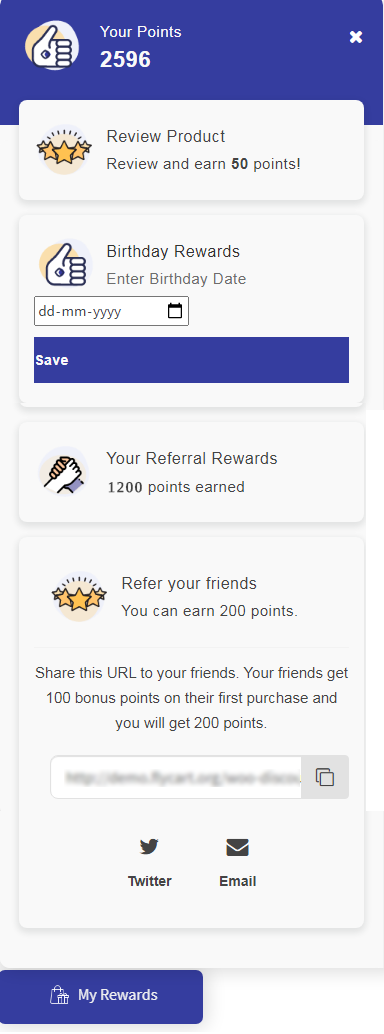
ランチャーウィジェットはカスタマイズ可能で、顧客が報酬統計を見つけることができるストアに簡単に適合します。 購入、サインアップ、製品レビューの作成、およびそれらによって獲得された紹介に対する報酬が表示されます。 モバイル対応で、WordPressカスタマイザーを使用して簡単にカスタマイズできます。
獲得したポイントを利用するにはどうすればよいですか?
このセクションでは、獲得したポイントを利用するための構成について説明します。 ストアの所有者は、このスペースを使用して、顧客が獲得したポイントをどのように利用できるかを決定できます。 このセクションで構成された設定に従って、顧客は獲得したポイントを引き換えることができます。
償還設定については、
WooCommerce->ロイヤルティポイントとリワード->設定に移動し、「償還設定」を選択します。
ポイント交換のコンバージョン率
割引と交換できるポイントの値を設定できます。
たとえば、顧客に2ポイントを$ 1に交換してもらいたい場合は、2と1を入力します。
税設定
これは、カート内の引き換えられたポイントメッセージが税抜きで表示され、税込みで適用される場合にのみ使用されます。
WooCommerceクーポン(またはサードパーティ)を使用する場合、償還ポイントがどのように機能するかを選択しますか?
このオプションは、カートに適用されたWooCommerceクーポンを含むサードパーティのクーポンと一緒に交換可能なポイントがある場合に役立ちます。 次から選択できます。
- 償還割引とクーポン割引の両方が連携できるようにします。
- 忠誠の償還を無効にします(クーポンのみが機能します)。
- クーポンを無効にします(忠誠の償還は機能します)。
ポイントは、次の注文ステータスにのみ交換できます
ポイントをユーザーアカウントから引き換える注文ステータス値を選択します
ユーザーポイントをバックエンドで利用する場合は、注文完了ステータスに設定できます。
交換ポイントのラベル
ポイントを交換した後にカートに割引額を表示するための名前。
手動による償還
このオプションを使用すると、顧客は希望に応じてポイントを利用できます。 手動引き換えポップアップは、このオプションが有効になっている場合にのみカートページに表示されます。
カートページの手動償還ポップアップをご覧ください。
償還の最小割引額:
償還が可能なカートに最低額を設定します。
たとえば、最小償還額が50に設定されている場合。
コンバージョン率に応じて、2ポイントごとに1ドルを引き換えることができます。
つまり、ユーザーがポイントを利用できるようにするには、ユーザーは自分のアカウントに少なくとも100ポイントを持ち、現在のカートに50ドルの小計を持っている必要があります。
償還の最大割引額
注文ごとの償還の最大額を設定します。
250ドルに設定されている場合、ユーザーは1回の注文につき500ポイントしか使用できず、250ドルの金額を利用できます。 (固定のコンバージョン率に基づいて計算されます。)
ここ、
カートの割引率を設定することもできます。
カートの10%に設定されている場合、ポイントはカートの値の10%割引と引き換えることができます。
製品数量ごとの償還の最大割引額
これを有効にして、商品ごとに発生する償還の最大額を設定できます。
製品割引ごとにパーセンテージまたは固定のいずれかを設定できます。
値10が固定されている場合、カート内の各商品は10ドルのみ割引されます。
製品の最大割引の製品およびカテゴリレベルでこれらの設定を上書きすることもできます。
忠誠プラグインはカスタマイズされた電子メール通知を送信できますか?
はい、もちろん、WooCommerceの忠誠プラグインはカスタマイズされた電子メール通知を送信します。 ロイヤルティプラグインを介して送信できるトランザクションメールを調べてみましょう。
- 獲得ポイントメール
- フレンドが獲得したポイント
- 支持者が獲得したポイント
- 有効期限のメール。
ポイント獲得メール:このメール通知は、顧客がポイントを獲得するたびに送信されます。 顧客が店舗で何らかのアクション(購入またはレビューの送信)を実行してポイントを獲得すると、獲得したポイントの詳細が記載された電子メール通知がそれぞれの顧客に送信されます。
友人が獲得したポイント:このメール通知は、友人が支持者からの紹介リンクを使用してポイントを購入して獲得したときに送信されます。
支持者が獲得したポイント:この電子メール通知は、友人が紹介リンクを使用して購入を完了したときに支持者に送信されます。
有効期限メール:この通知は、ポイントに設定された有効期限に基づいて設定されます。 この設定については、に移動してください。
ポイント->設定->購入アクションでポイントを獲得、
ポイントの有効期限:獲得したポイントの有効期限を設定します。
ポイントの有効期限についてお客様に通知する:購入日からのポイントの有効期限に関するリマインダーメールを送信する期間を設定します。
顧客に通知したい場合は、WooCommerce->設定->メールからこれらのメールを有効にしてください。
どうすれば顧客のポイントをインポートできますか?
顧客ポイントのインポートは、2つのシナリオで明らかになります。
- 別のロイヤルティプラグインから獲得したポイントを、WooCommerceのロイヤルティポイントとリワードプラグインに切り替える必要がある場合。
- 既存のお客様にポイントを追加します。
ポイントと顧客をインポートする手順
- インポートするカスタマーポイントを含む.CSVファイルを作成します
- 2つの.CSVファイルがあることを確認してください。
- メール-顧客のメールがあります
- ポイント-お客様が獲得したポイントがあります
WooCommerce->ロイヤルティポイントとリワード->ポイントの管理->インポートに移動します。
ファイルを選択し、[インポート]オプションを使用してCSVをインポートします。
ポイントと顧客がインポートされると、ダッシュボードに表示されます。
顧客はソーシャルアカウントを介して紹介リンクをどのように共有できますか?
WooCommerceのロイヤルティおよび紹介プログラムプラグインを使用すると、既存の顧客がFacebookやTwitterなどのさまざまなソーシャルプラットフォームを介して紹介リンクを共有できます。 この機能を有効にするには、WooCommerceストアのアプリIDを作成する必要があります。 FacebookアプリIDを作成するプロセスを理解するには、リンクを確認してください。
Loco Translateを使用してポイントプラグインを翻訳するにはどうすればよいですか?
WooCommerceロイヤルティポイントシステムプラグインをお住まいの地域の言語で表示したいですか? 次に、WordPress拡張機能であるLoco Translateは、プラグインの用語とコンテンツをデフォルト以外のものに翻訳するのに役立ちます。
Loco Translateは、WordPressダッシュボードから直接ファイルを構成および翻訳するのが非常に簡単です。
プラグインを翻訳する手順:
- LocoTranslateプラグインをインストールしてアクティブ化します
- 翻訳したい言語を選択してください
- 翻訳を開始します。
Loco Translateを使用した翻訳プロセスの詳細については、ここをクリックしてください。
最高のWooCommerceロイヤルティプログラムプラグイン(WooCommerceのロイヤルティポイントとリワード)を使用して、ロイヤルティポイントとビジネスへの紹介プログラムを構成し、優れたコンバージョンと売上で優れた開発を体験してください。
顧客の忠誠心に報いることでeコマースビジネスを釘付けにし、店舗での顧客エンゲージメントを向上させます。
幸運を祈ります。
